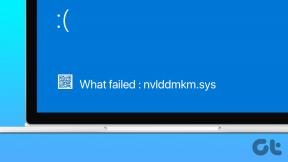7 najlepších spôsobov, ako opraviť režim portrétu, ktorý nefunguje na iPhone
Rôzne / / April 22, 2022
Fotografie v režime portrét na smartfónoch od iPhone 7 Plus. Portrétový režim v aplikácia fotoaparátu umožňuje zachytávať fotografie s efektom podobným digitálnej zrkadlovke replikáciou rozostrenia pozadia. Táto funkcia zobrazovania je všadeprítomná na takmer väčšine smartfónov v rôznych cenových reláciách. Čo sa však stane, ak režim Portrét na vašom iPhone nefunguje?

Režim Portrét je praktický na klikanie na ľudské objekty a domáce zvieratá. Je však dosť nepríjemné, keď prestane fungovať alebo nefunguje podľa plánu. Môžu nastať prípady, keď sa pozadie nerozmaže vôbec alebo sú rozmazané iba časti obrázka. Ak čelíte tomuto problému, tu je návod, ako môžete opraviť režim na výšku, ktorý nefunguje na iPhone.
1. Udržujte správnu vzdialenosť od objektu
Režim Portrét na iPhone funguje najlepšie, keď si udržiavate určitú vzdialenosť od objektu. Uistite sa, že váš objekt je od iPhonu vzdialený aspoň dva až osem stôp. Ak chcete veci zjednodušiť, postupujte podľa výziev pri kliknutí na fotografiu v režime Portrét v aplikácii fotoaparátu.

Ak sa na obrazovke zobrazí správa, že ste príliš blízko alebo príliš ďaleko, posuňte sa podľa toho dopredu alebo dozadu, až kým na obrazovke neuvidíte efekt portrétu.
2. Skúste kliknúť na obrázok ľudského objektu
Vybrané modely iPhone (modely s jedným zadným fotoaparátom ako iPhone 8, iPhone XR, iPhone SE 2020 a iPhone SE 2022) môžu klikať iba na fotografie ľudských subjektov v režime na výšku. Ak máte niektorý z týchto modelov iPhone, režim na výšku nebude fungovať pri pokuse o zachytenie objektu alebo domáceho maznáčika.

Skúste nasnímať fotografiu ľudského objektu v režime na výšku, aby ste si overili, či funguje správne.
3. Kliknite na Fotky v dobrom osvetlení
Portrétový režim na iPhone sa spolieha na informácie o hĺbke zachytené kamerami na vytvorenie umelého bokehu na pozadí. Pre fotoaparát je ťažké vytvoriť mapu hĺbky založenú na týchto informáciách v situáciách so slabým osvetlením. To je dôvod, prečo režim na výšku funguje najlepšie, keď je dobré osvetlenie.
Ak máte iPhone 12 Pro, iPhone 12 Pro Max, iPhone 13 Pro alebo iPhone 13 Pro Max, skener LIDAR na zadnej strane vám pomôže pri fotografovaní portrétov v nočnom režime. Ak však máte akýkoľvek iný iPhone, skúste použiť režim na výšku pri dennom svetle alebo keď je k dispozícii dostatok svetla.
4. Vyčistite objektív fotoaparátu na svojom iPhone
Znečistený objektív fotoaparátu môže často viesť k zlým snímkam alebo v tomto prípade k tomu, že sa neprejaví portrétový efekt. Preto je dobré pred kliknutím na obrázok vyčistiť objektív fotoaparátu.

Na šošovkách fotoaparátu vášho telefónu sa bežne vyskytujú odtlačky prstov. Na čistenie zadného alebo predného fotoaparátu použite mäkkú handričku z mikrovlákna a potom skúste kliknúť na fotografiu v režime na výšku.
5. Nezahŕňajte do rámca príliš veľa ľudí
Režim Portrét funguje najlepšie s jedným objektom v zábere alebo maximálne s niekoľkými tvárami. Ak je vo vašom zábere veľa ľudí, ktorí stoja alebo sedia v rôznych vzdialenostiach, režim na výšku nemusí fungovať podľa očakávania. Nemusí to byť presné, aj keď áno.
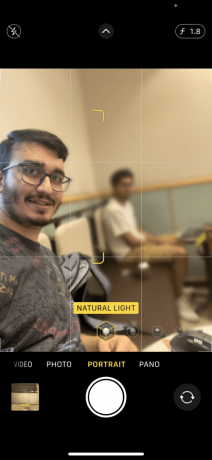
Napríklad niektoré tváre môžu byť na fotografii rozmazané, pretože fotoaparát nedokáže zistiť, na ktorú časť fotografie má zaostriť. Pri klikaní na skupinové obrázky je najlepšie použiť štandardný režim fotoaparátu namiesto režimu Portrét.
6. Znížte hodnotu clony v aplikácii Fotoaparát
Keďže režim Portrét vytvára na pozadí umelý efekt rozmazania, intenzitu efektu môžete ovládať pomocou softvéru na úpravu obrázkov. Rozostrenie pozadia sa ovláda cez Aperture. Táto možnosť sa používa, keď úprava fotografie v režime na výšku.
Zvýšením hodnoty clony sa zníži miera rozmazania pozadia, zatiaľ čo jej znížením bude vaše pozadie vyzerať rozmazanejšie. Ak je hodnota clony nastavená na maximum, t.j. f16 na vašom iPhone, fotografie v režime na výšku budú vyzerať viac-menej podobne ako vaše štandardné obrázky. Tu je návod, ako ho môžete znížiť, aby ste zlepšili intenzitu rozostrenia pozadia.
Krok 1: Otvorte na svojom iPhone aplikáciu fotoaparátu a prejdite na možnosť Portrét.
Krok 2: Klepnutím na malú šípku v hornej časti obrazovky zobrazíte ďalšie nastavenia.

Krok 3: Vyberte f tlačidlo v pravom dolnom rohu.

Krok 4: Pomocou posúvača v spodnej časti upravte hodnotu clony tak, aby sa medzi nimi zobrazovala f1.6-f2.8 pre najlepšie výsledky. Potiahnutím doľava sa hodnota zvýši a posunutím doprava sa zníži.

7. Aktualizujte iPhone na najnovšiu verziu iOS
Ak vám žiadna z týchto metód nepomôže vyriešiť váš problém, môžete skúsiť aktualizovať svoj iPhone na najnovšiu verziu systému iOS. Je možné, že konkrétna verzia softvéru obmedzuje správne fungovanie fotoaparátu. Aktualizácia vášho iPhone na najnovší softvér môže vyriešiť takéto problémy.
Krok 1: Prejdite na svojom iPhone do aplikácie Nastavenia a vyberte položku Všeobecné.

Krok 2: Klepnite na Aktualizácia softvéru.

Krok 3: Ak je k dispozícii nová aktualizácia, bude tam uvedená. Vyberte možnosť Inštalovať a počkajte na dokončenie inštalácie.

Na svojom iPhone kliknite na Obrázky podobné DSLR s režimom portrétu
Týchto niekoľko metód by malo spustiť režim na výšku na vašom iPhone. Vráťte sa ku klikaniu na úžasné fotografie so zameraním na váš objekt a vytvorte efekt bokeh, ako keby bola fotografia nasnímaná pomocou fotoaparátu DSLR.
Posledná aktualizácia 7. apríla 2022
Vyššie uvedený článok môže obsahovať pridružené odkazy, ktoré pomáhajú podporovať Guiding Tech. Nemá to však vplyv na našu redakčnú integritu. Obsah zostáva nezaujatý a autentický.
VEDEL SI
iPhone 5s je jedným z najpopulárnejších telefónov Apple, od roku 2013 sa ho predalo viac ako 70 miliónov kusov.